Fireworks制作可爱的波尔卡点边框
摘要:这篇教程是向查字典教程网的朋友介绍利用Fireworks制作可爱的波尔卡点边框方法,教程很不错,推荐到查字典教程网,喜欢的朋友一起来学习吧!...
这篇教程是向查字典教程网的朋友介绍利用Fireworks制作可爱的波尔卡点边框方法,教程很不错,推荐到查字典教程网,喜欢的朋友一起来学习吧!
效果如下

选择一个图片,用FW打开

在图片上面建立一个层,作一个和图片一样大小的矩形,用白色填充
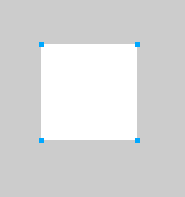
为这个举行添加效果Edges
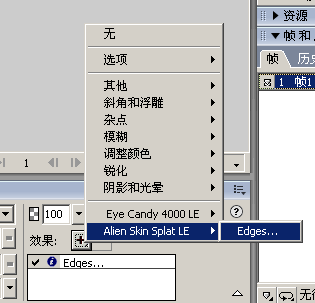
具体设置如图
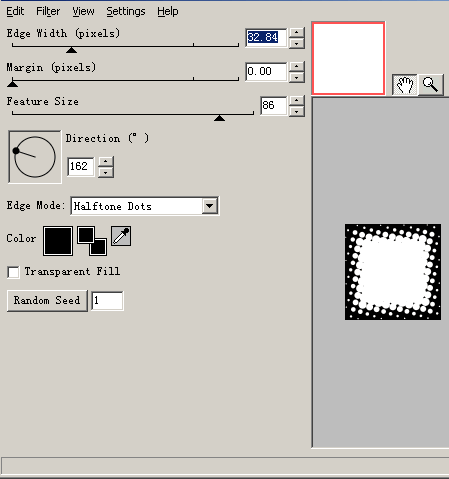
注意Color(颜色填充)这里选择黑色
选中矩形,Ctrl+X 剪切
选中图片,执行:编辑-->粘贴为蒙板
在层面板中,点选图片的蒙板
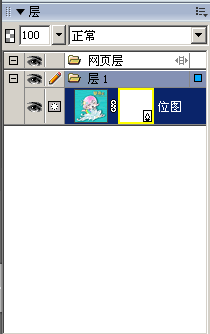
在属性面板中设置蒙板类型为灰度外观
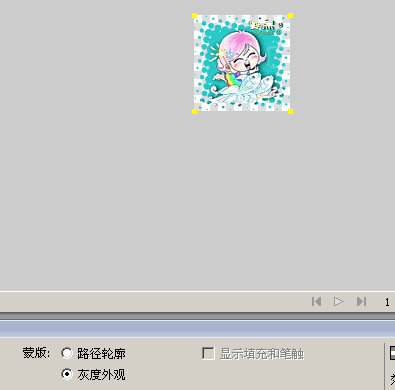
教程结束,以上就是Fireworks制作可爱的波尔卡点边框教程,希望对大家有所帮助,谢谢阅读!
【Fireworks制作可爱的波尔卡点边框】相关文章:
